Firmvér systému bios P5q. Ako flashovať obľúbené položky ASUS BIOS (utilita AFUDOS).
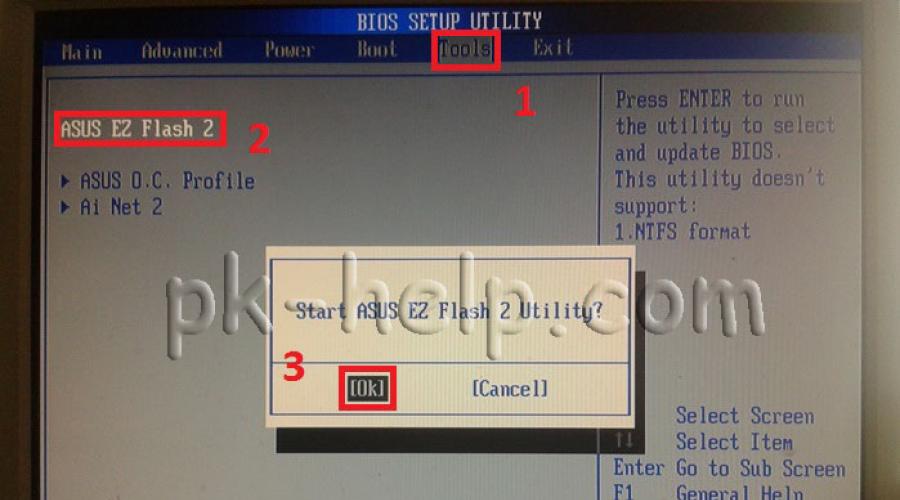
V jednom z mojich predchádzajúcich článkov som opísal, ako môžete aktualizovať firmvér na základných doskách ASUS . Ale to platilo pre základné dosky, ktoré podporujú UEFI, ale čo by mali robiť tie so starým dobrým BIOSom? V tomto článku túto situáciu napravím a opíšem proces aktualizácie systému BIOS na starom počítači (presnejšie na starom základné dosky) .
Takže máme počítač pravdepodobne z roku 2008 s nainštalovaným základná doska ASUS P5E-VM hdmi. Cieľom je aktualizovať firmvér systému BIOS pre stabilnejšiu prevádzku SSD disk. Prvá vec, ktorú musíte urobiť, je pozrieť sa na verziu systému BIOS, ktorá sa momentálne používa. Ak to chcete urobiť, na úplnom začiatku zavádzania počítača stlačte tlačidlo DEL, čím sa dostanete do systému BIOS.
Potom prejdite do ponuky „Nástroje“ a vyberte „ASUS EZ Flash 2“ (pomocou rovnakého nástroja sa v budúcnosti aktualizuje systém BIOS). Keď sa zobrazí prihlasovacie okno pomôcky, kliknite na „OK“.

Budete môcť zobraziť verziu nainštalovaného systému BIOS.

Potom prejdite na stránku z iného počítača alebo reštartujte tento ASUS a nájdite tam model svojej základnej dosky (použite vyhľadávanie na stránke). Nájsť Najnovšia verzia Firmvér systému BIOS. Ak máte viac ako stará verzia stiahnuť nový z lokality.
Na aktualizáciu firmvéru základnej dosky budete potrebovať flash disk (veľkosť viac ako 128 MB). Preneste z neho všetky údaje a vo formáte FAT32 . Potom rozbaľte archív s novým systémom BIOS stiahnutým z lokality a skopírujte výsledný priečinok na jednotku flash. Pripojte jednotku flash k počítaču, na ktorom chcete aktualizovať systém BIOS, a prejdite do systému BIOS na ňom. Vyberte ponuku "Nástroje" - "ASUS EZ Flash 2", v tomto nástroji vyberte svoje médium nižšie (s aktualizovaným systémom BIOS v v tomto príklade C :) a dvakrát kliknite na súbor firmvéru.

Svoj výber aktualizácie firmvéru potvrďte kliknutím na „Áno“.

Základný vstupno/výstupný systém (BIOS)
Systém BIOS je uložený v energeticky nezávislom pamäťovom čipe umiestnenom na základnej doske.
Pomocou nástroja BIOS Setup Utility môžete nakonfigurovať alebo aktualizovať systém BIOS. Obrazovky systému BIOS obsahujú
navigačné tlačidlá a rýchla pomoc. Ak po zmene nastavenia systému BIOS systém sa stal
je nestabilná, obnovte predvolené nastavenia (Setup Defaults). Aktualizácie
nájdete na webovej stránke ASUS (www.asus.com).
Ak chcete prejsť do režimu nastavenia pri zavádzaní systému:
stlačte kláves Delete, keď je v systéme spustený program autotestu
(POST). Ak nestlačíte kláves Delete, vykonávanie programu bude pokračovať.
samotestovanie.
Pre vstup do nastavovacieho režimu po dokončení programu
autotest (POST):
Reštartujte systém pomocou klávesov Ctrl + Alt + Delete a potom stlačte kláves
Vymažte, kým je spustený program autotestu alebo
Stlačte tlačidlo reset na puzdre a potom stlačte kláves Delete
vykonaním programu autotestu
Vypnite a znova zapnite systém a potom stlačte kláves Delete
vykonaním programu autotestu.
Pre Aktualizácie systému BIOS pomocou AFUDOS:
Spustite systém z diskety, ktorá obsahuje najnovšie Verzia systému BIOS. V tíme
Do príkazového riadka DOS zadajte afudos /i
reštartujte systém.
Ak chcete aktualizovať BIOS pomocou ASUS EZ Flash 2:
Kliknite
ktorý obsahuje najnovší súbor BIOS. EZ Flash 2 spustí proces aktualizácie systému BIOS
a potom reštartujte systém.
Obnovenie systému BIOS pomocou programu CrashFree BIOS 3:
Zapnite systém. Ak je BIOS poškodený, CrashFree BIOS 3 sa automaticky spustí
obnoví BIOS z diskety alebo DVD. Vložte DVD zo základnej dosky alebo
disketa, ktorá obsahuje pôvodný alebo najnovší súbor BIOS. Potom reštartujte
systému.
Informácie o disku CD so softvérom
Táto základná doska je podporovaná operačnými systémami Windows
Odporúča sa nainštalovať najnovšie operačné systémy a vhodné
aktualizácie, aby sa naplno využili možnosti hardvéru.
Disk CD dodaný so systémovou doskou obsahuje užitočné programy a
nástroje, ktoré rozširujú možnosti základnej dosky. Ak chcete začať s týmto kompaktom
disk, vložte ho do mechaniky
Naplnené
ROM. Automaticky sa spustí uvítacia obrazovka a
inštalačné ponuky (ak je povolené automatické spustenie). Ak sa nezobrazí uvítacia obrazovka
automaticky, aby ste ho zobrazili, vyhľadajte a spustite umiestnený súbor ASSETUP.EXE
v adresári BIN na CD.
Ak je vaše zariadenie ASUS implementované na modernej základnej doske, môžete použiť pokyny Ako flashovať ASUS BIOS (ASUS EZ Flash 2)(v tomto prípade vytvorte zavádzací USB flash disk nevyžaduje sa)
Prípravná fáza:
- Najprv prejdite na webovú stránku ASUS.
- Vyberte svoj produkt (notebook alebo základná doska), potom sériu a model a potom stlačte kláves Enter alebo tlačidlo Hľadať.
- Stránka vás vyzve, aby ste si vybrali operačný systém, ak je to možné, vyberte ten, ktorý používate, ak je v zozname.
- Prejdite do časti BIOS a stiahnite si najnovšiu verziu systému BIOS.
- Stiahnite si utilitu na flashovanie BIOSu - AFUDOS. Môžete to urobiť na tej istej stránke Produkt ASUS do časti BIOS Utilities. Alebo
- Vytvorte zavádzaciu jednotku USB flash so systémom DOS(navyše - ďalší spôsob, ako vytvoriť zavádzaciu jednotku flash DOS)
- Odporúčam tiež pripojiť zariadenie na flashovanie k neprerušiteľnému zdroju napájania (pre notebook plne nabite funkčnú batériu), pretože V prípade výpadku napájania počas procesu firmvéru bude potrebné zariadenie prenášať servisné stredisko zotavenie.
- Otvorte náš bootovací USB flash disk, napíšte naň program afudos (súbor afudos.exe) a samotný BIOS (príklad: súbor p4c800b.rom).
- Reštartujeme a keď sa na monitore objaví prvý obrázok, stlačte F8. Dostávame sa k menu rýchly obed a vyberte náš flash disk. Buď pri štarte stlačte F2 pre notebooky alebo Del pre stolné počítače, prejdite na kartu Boot a umiestnite flash disk na prvé miesto, zvyčajne na to v 1. možnosti Zavádzacie zariadenie musíte nastaviť Removable Device, potom stlačte F10 a potvrďte, že chcete uložiť zmeny v nastaveniach.
- Počítač sa zavedie z jednotky flash a na čiernej obrazovke vás vyzve na prácu C:\>. (alebo iné písmeno jednotky - na tom nezáleží)
- Na spustenie procesu firmvéru napíšeme afudos /i p4c800b.rom a stlačte kláves Enter. Spustenie firmvéru systému BIOS
- Poznámka: Počas aktualizácie systému BIOS nevypínajte napájanie ani nereštartujte systém! To môže spôsobiť vážne poškodenie vášho systému.
- Po dokončení aktualizácie systému BIOS sa pomôcka vráti do systému DOS. Vyberte disketu (flash disk) a reštartujte systém, aby ste vstúpili do ponuky BIOS. Flashovanie systému BIOS je dokončené
- Prejdite do systému BIOS a resetujte nastavenia na pôvodné hodnoty.